Odoo adalah rangkaian perangkat lunak manajemen bisnis yang dibuat dengan bahasa pemrograman Python.
Fitur Odoo mencakup CRM, E-commerce, Penagihan, Akuntansi, Manufaktur, Gudang, Manajemen Proyek, Manajemen inventaris, dan lainnya.
Odoo sangat populer di kalangan usaha kecil dan menengah dan edisi komunitas adalah perangkat lunak awal yang baik untuk usaha kecil dan menengah yang mencari perangkat lunak manajemen bisnis yang fungsional dan siap pakai.
Dalam tutorial ini kami akan memandu Anda tentang cara menginstal Odoo 13 di Ubuntu 22.04.
Mari kita mulai penginstalan.
1 Prasyarat
- Memori (RAM) minimal 2 GB
- Ubuntu 22.04
- Pengguna dengan hak istimewa sudoer.
2 Memperbarui sistem
Sebelum kita melanjutkan instalasi, kita perlu memperbarui sistem kita terlebih dahulu.
sudo apt update -y && apt upgrade -y
3 Menginstal Python 3.8
Versi default Python di Ubuntu 22.04 adalah Python 3.10.4 dan versi ini tidak kompatibel dengan beberapa modul Odoo 13 sehingga kita perlu menginstal Python 3.8 untuk mengatasi masalah ini.
Untuk menginstal Python 3.8, pertama-tama instal properti perangkat lunak umum.
sudo apt install software-properties-common -yTambahkan repositori deadsnakes/ppa.
sudo add-apt-repository ppa:deadsnakes/ppa -yKemudian perbarui sistem.
sudo apt updateSekarang instal Python 3.8.
sudo apt install python3.8Verifikasi apakah penginstalan berhasil.
python3.8 --version
Output:
Python 3.8.134 Memasang Dependensi
Mari kita instal dependensi sistem yang diperlukan untuk menjalankan Odoo dengan benar.
sudo apt install python3.8-dev python3.8-venv nodejs git build-essential node-less npm python3-pip python3-wheel python3-setuptools libjpeg-dev libpq-dev liblcms2-dev libwebp-dev libtiff5-dev libjpeg8-dev libopenjp2-7-dev libharfbuzz-dev libfribidi-dev libxcb1-dev libpq-dev libldap2-dev libsasl2-dev libxslt1-dev zlib1g-dev libxml2-dev5 Menginstal dan mengonfigurasi Basis Data
Sistem Odoo menggunakan PostgreSQL sebagai database backend. Untuk menginstal PostgreSQL, jalankan perintah ini.
sudo apt install postgresql -y
Sekarang buat pengguna basis data.
sudo su - postgres -c "createuser -s odoo13"6 Membuat pengguna sistem
Buat pengguna sistem Odoo13 dan pengguna ini akan digunakan untuk mengelola instance Odoo 13.
sudo useradd -m -d /opt/odoo13 -U -r -s /bin/bash odoo13
7 Menginstal wkhtmltopdf
Wkhtmltopdf adalah paket yang mengonversi HTML ke format PDF menggunakan mesin rendering Qt WebKit. Paket ini diperlukan untuk mencetak laporan PDF untuk faktur penjualan, laporan penjualan dan lain-lain.
Paket wkhtmltopdf tersedia di repositori Ubuntu 22.04 tetapi paket ini tidak mendukung header dan footer sehingga kami akan menginstal paket yang tersedia di Github.
Sebelum kita melanjutkan dengan instalasi Wkhtmltopdf kita perlu menginstal libssl1.1 karena libssl versi yang tersedia di Ubuntu 20.04 adalah versi 3 yang tidak kompatibel dengan Wkhtmltopdf.
Mari kita instal libssl1.1 .
sudo wget http://security.ubuntu.com/ubuntu/pool/main/o/openssl/libssl1.1_1.1.1f-1ubuntu2_amd64.deb
sudo dpkg -i libssl1.1_1.1.1f-1ubuntu2_amd64.deb
Mari kita unduh dan instal paket wkhtmltox dari Github.
wget https://github.com/wkhtmltopdf/packaging/releases/download/0.12.6-1/wkhtmltox_0.12.6-1.focal_amd64.deb
sudo chmod +x wkhtmltox_0.12.6-1.focal_amd64.deb
sudo apt install ./wkhtmltox_0.12.6-1.focal_amd64.deb
Periksa apakah penginstalan berhasil.
wkhtmltopdf --version
Output:
wkhtmltopdf 0.12.6 (with patched qt)8 Instalasi dan konfigurasi Odoo 13
Mari kita alihkan pengguna ke Odoo13.
su - odoo13
Kloning Odoo 13 dari repositori Github.
git clone https://www.github.com/odoo/odoo --depth 1 --branch 13.0 /opt/odoo13/odoo
Mari kita membuat lingkungan virtual. Tapi pertama-tama kita perlu mengubah direktori ke direktori instalasi Odoo13
cd /opt/odoo13
Buat lingkungan virtual.
python3.8 -m venv venv
Aktifkan lingkungan virtual.
source venv/bin/activate
Instal modul Python yang dibutuhkan oleh aplikasi Odoo13.
(venv) $ pip3 install wheel(venv) pip3 install -r odoo/requirements.txtSetelah berhasil menginstal semua modul Python, nonaktifkan lingkungan virtual.
(venv) $ deactivate
Sebelum kita keluar, buat direktori addons khusus.
mkdir /opt/odoo13/custom-addons
Sekarang keluar ke pengguna Odoo13.
exit
Buat file konfigurasi Odoo13.
sudo nano /etc/odoo13.conf
Masukkan kode di bawah ini:
[options]
; This is the password that allows database operations:
admin_passwd = admin_password
db_host = False
db_port = False
db_user = odoo13
db_password = False
xmlrpc_port = 8069
logfile = /var/log/odoo13/odoo.log
addons_path = /opt/odoo13/odoo/addons,/opt/odoo13/custom-addonsPastikan untuk mengubah “admin_password ” ke kata sandi pilihan Anda, lalu simpan dan tutup file.
Buat direktori log untuk Odoo13 our kami aplikasi.
sudo mkdir /var/log/odoo13Setel kepemilikan ke odoo13 .
sudo chown odoo13: /var/log/odoo13
9 Membuat Layanan Systemd
Untuk mengelola instance Odoo dengan mudah, kita perlu membuat file systemd.
sudo nano /etc/systemd/system/odoo13.service
Masukkan yang berikut ini:
[Unit]
Description=Odoo13
Requires=postgresql.service
After=network.target postgresql.service
[Service]
Type=simple
SyslogIdentifier=odoo13
PermissionsStartOnly=true
User=odoo13
Group=odoo13
ExecStart=/opt/odoo13/venv/bin/python3 /opt/odoo13/odoo/odoo-bin -c /etc/odoo13.conf
StandardOutput=journal+console
[Install]
WantedBy=multi-user.targetSimpan file dan keluar.
Muat ulang daemon systemd untuk menerapkan perubahan.
sudo systemctl daemon-reload
Mulai dan aktifkan layanan Odoo13.
sudo systemctl enable --now odoo13
Periksa statusnya.
systemctl status odoo13
Output:
● odoo13.service - Odoo13
Loaded: loaded (/etc/systemd/system/odoo13.service; enabled; vendor preset: enabled)
Active: active (running) since Mon 2022-08-15 14:23:29 EDT; 52min ago
Main PID: 31770 (python3)
Tasks: 4 (limit: 9456)
Memory: 58.7M
CPU: 3.957s
CGroup: /system.slice/odoo13.service
└─31770 /opt/odoo13/venv/bin/python3 /opt/odoo13/odoo/odoo-bin -c /etc/odoo13.confItu saja, Anda seharusnya dapat mengakses instance Odoo Anda di http://ip.add.re.ss:8069 .
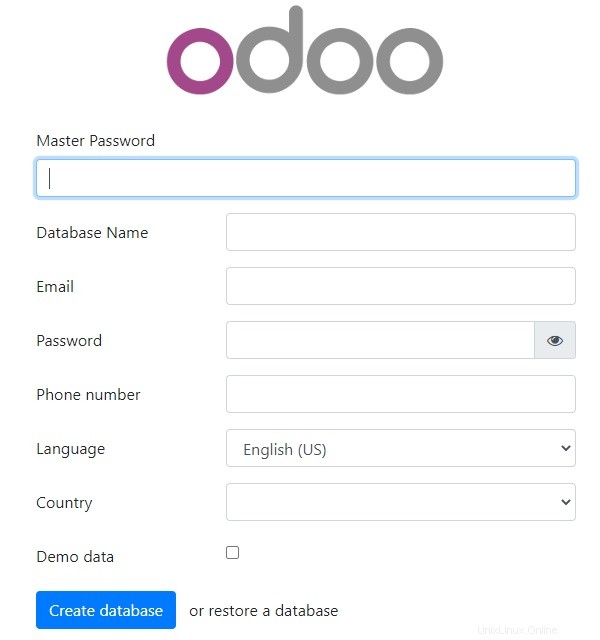
Jika Anda memerlukan proxy terbalik, Anda dapat memeriksa panduan kami tentang cara mengonfigurasi Odoo dengan Apache atau Nginx sebagai proxy terbalik. Jika Anda memerlukan sertifikat SSL, Anda dapat membaca artikel kami di Let's Encrypt.
10 Kesimpulan
Dalam tutorial ini Anda telah mempelajari cara menginstal Odoo 13 di Ubuntu 22.04. Jika Anda menyukai artikel ini, Anda mungkin juga menyukai artikel kami di Odoo 15 atau Odoo 14 di Ubuntu 22.04